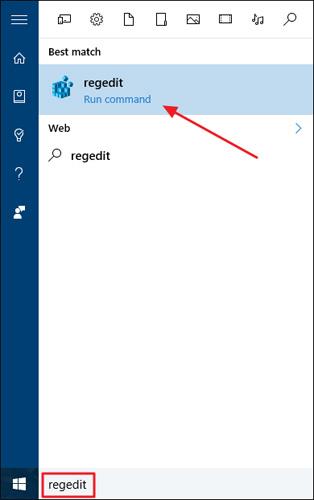Další informace: Postup odstranění historie seznamů odkazů ve Windows 10
Přístup k často používaným položkám v systému Windows 7 pomocí seznamů odkazů
V předchozích verzích Windows mohli uživatelé změnit počet naposledy použitých složek zobrazených v seznamu odkazů pomocí jednoduché volby na hlavním panelu. Microsoft však tuto funkci ve verzi Windows 10 bez udání důvodu odstranil. Ale to je v pořádku, pomocí několika malých triků můžete zvýšit počet položek v seznamu skoků.
Zvyšte limit seznamu odkazů ruční úpravou registru
Ve výchozím nastavení Windows 10 zobrazuje v seznamu odkazů pouze 12 položek. Chcete-li zvýšit počet záznamů, stačí změnit nastavení v registru systému Windows.
Poznámka: Editor registru je mocný nástroj. Pokud jej budete nadměrně používat, váš počítač se může stát nestabilní nebo dokonce přestat fungovat. Jedná se o docela jednoduchý trik, pokud budete postupovat podle návodu, nebudete mít vůbec žádné problémy. Pokud jste registr nikdy nepoužili, před zahájením si pečlivě přečtěte pokyny. Před provedením změn se ujistěte, že jste si zazálohovali registr (a váš počítač).
Otevřete Editor registrů kliknutím na tlačítko Start a zadáním „regedit“ . Stisknutím klávesy Enter otevřete Editor registru a povolte provádění změn v počítači.

V okně Editor registru použijte levý postranní panel a postupujte podle těchto pokynů:
HKEY_CURRENT_USER\SOFTWARE\Microsoft\Windows\CurrentVersion\Explorer\Advanced

Dále vytvoříte a pojmenujete novou doménu hodnoty uvnitř klíče Advanced . Klikněte pravým tlačítkem na složku Upřesnit a vyberte Nový > Hodnota DWORD (32bitová) . Novou hodnotu pojmenujte JumpListItems_Maximum , poté poklepáním na hodnotu otevřete okno vlastností.

V okně vlastností hodnoty zadejte do pole "Údaje o hodnotě" počet položek, ke kterým se nedávno přistupovalo, které chcete, aby se seznam skoků zobrazoval . Počet se pohybuje od 15 do 20, což je docela rozumné číslo, přičemž stále umožňuje zobrazení celého seznamu skoků na obrazovkách. Pokud však chcete, můžete nastavit vyšší číslo a potom klepněte na OK.

Nyní můžete ukončit Editor registru, aniž byste museli restartovat počítač nebo dělat cokoli jiného. Změny se projeví okamžitě, takže stačí otevřít seznam skoků a zkontrolovat, zda jste jej dokončili. V tutoriálu jsme zvýšili počet na 20 a můžete vidět, že se zobrazuje mnohem více položek.

Pokud chcete obnovit výchozí počet položek, stačí se vrátit na klávesu Advanced a nastavit hodnotu JumpListItems_Maximum na 0.
Při zvětšování počtu položek zobrazených v seznamu odkazů budou uživatelé také snadno moci rychleji otevírat více složek, souborů nebo webových stránek, aniž by je museli otevírat pomocí podpůrných nástrojů nebo softwaru.